Eğer 3D yazıcınız varsa veya almak istiyorsanız en büyük hayalinizden Timelapse ( Zaman Atlamalı Çekim ) videoları çekmektir.
Sonra internette araştırma yaparsınız; Rasppery Pi, Octoprint, Arduino ve dolar fiyatları derken bu işten soğursunuz.
Ama merak etmeyin tam 1.5 TL’ye size 3d yazıcı ile timelapse video nasıl çekilir onu anlatacağım.
Aşağıdaki reelsin ortalarında hızlı bir timelapse videosu ekledim. Yazının devamında neler yapmanız gerektiğini anlattığım, takıldığınız noktalar olursa yorumlar kısmından yazabilirsiniz 🙂
Gereksinimler
Fotoğraf Makinası / Web cam / Telefon
Not: Kamera ile mi yoksa Telefon ile mi çekim yapmalıyım diye düşünüyorsanız ben kamerayı öneriyorum. Çünkü bazen 24 saatlik baskı almanız gerekebilir böylelikle o sürede telefonunuzu kullanamazsınız ki zamanla telefonunuzun bataryasını bozarsınız. Kamera hem kolay ısınmıyor, odaklamayı çok iyi yapabiliyorsunuz. Ama kameranın da şarj problemi mevcut onun içinde size kamerayı şarjda kullanmanızı sağlayan bir aparat önereceğim.
Şimdi bana düşük bütçeli öneride bulunacaktın, işin içine DSRL fotoğraf makinasını da entegre ettin derseniz. Arkadaşlar bu işi profesyonel yapmak isteyen biri olur veya benim gibi evde fotoğraf makinası vardır değerlendirmek ister… Telefonunuzla 3-4 saatlik küçük Timelapse videolarını rahat rahat çekebilirsiniz. Hem bir zamandan sonra sıkılacaksınız 🙂
Hemen konuya dönelim…
Mikroswitch
İnternetten sipariş verebilirsiniz elinizde mevcutsa onu da kullanabilirsiniz.

Satın almak istiyorsanız Robotistan veya Direnç.Net
Kulaklık Jak kablosu
Evinizde eski bozuk kulaklık kablosu varsa onu kullanabilirsiniz ben öyle yaptım. Yukarıdaki görselde bir normal jak birde jak çeviricisi var benim kameramda giriş kısmı normal kulaklık soketinden daha küçük olduğu için çevirici aldım. Ama siz telefonunuzla çekecekseniz böyle bir şeye ihtiyacınız yok.
Yapılması gereken şeyi kısaca özetlemek gerekirse yazıcımızda baskı aldığımız ürünün her katmanı bittiğinde yazıcımıza git sağ taraftaki mikroswitche tıkla ve baskına devam et diyoruz. Bunu yazıcınıza yaptırmak için gerekli kodu size aşağıda belirteceğim.
Timelapse video çekmenin dezavantajları da mevcut örneğin baskı süresi uzuyor, baskının kenarlarında filamentler oluyor. Baskının kalitesi çok iyi olmuyor.
3D Yazıcı ile Timelapse video çekmeye hemen başlayayım
Mikro Switch’i yazıcının profiline çift taraflı bant ile yapıştırabilirsiniz veya benim gibi hazır tasarlanmış V-slot’un baskısını alıp miktoswitch’in üzerine silikon tabancası ile yapıştırabilirsiniz. Sizin için link bırakayım : V-Slot Cable Clips
Örnek:

Bu işlemi yaptıktan sonra çok önemli bir noktaya geldik.
Yazıcının Hot End kısmı X Ekseninde hangi değere geldiğinde düğmeye basacak bunu not almanızı istiyorum çünkü birazdan Dilimleme programına yapıştırmanızı isteyeceğim kodda buna göre düzenlemeler yapacağız.
Yani görsel ile anlatmak gerekirse biz X ekseninde sağa doğru kaç değerinde gidip düğmeye basacağız.
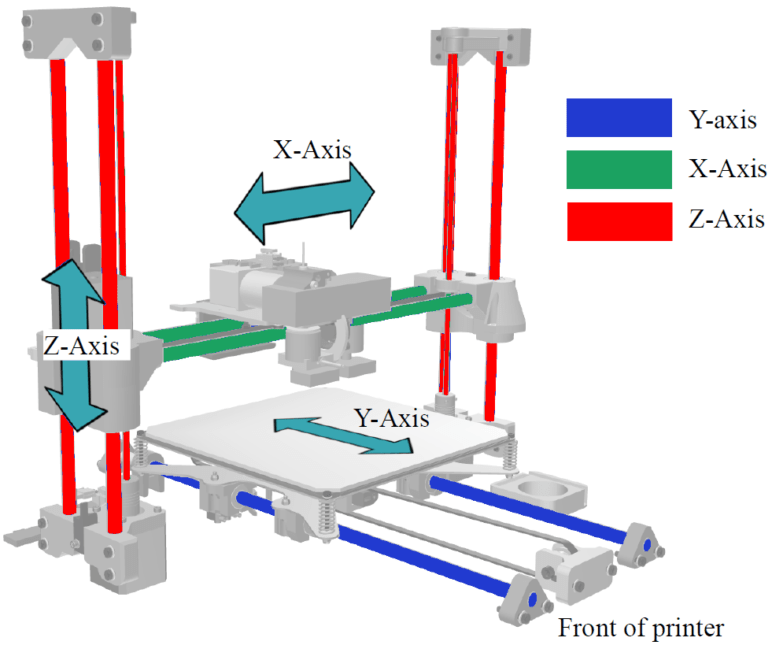
Yazıcınızın Move ayarlarına giderek MikroSwitch’e basmasını istediğiniz değeri öğreniyorsunuz.
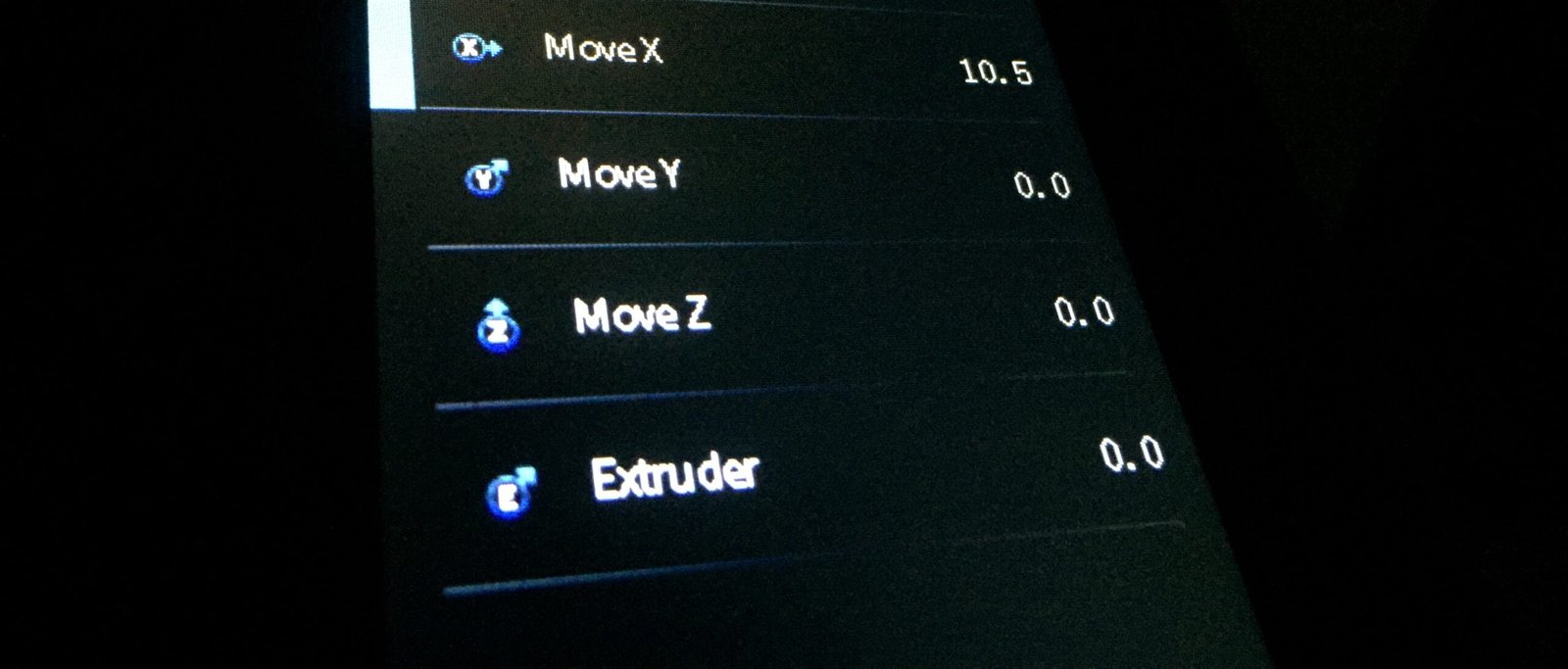

Bu kısmı halletiyseniz Timelapse kodları aşağıdaki gibidir.
Cura’da Post Processing Scripts bölümünde
Search kısmı için aşağıdaki kod
;LAYER:
Replace kısmı için aşağıdaki kodu kullanıyorsunuz.
Aşağıdaki kodlarda kendinize göre değiştirmeniz gereken yerleri renklendirdim.
- Yeşil ile renklendirdiğim X210’nun anlamı şu:
- Düğmeye basmadan önce yakınına git 7 salise bekle
- sonra X218 değerine git ve düğmeye bas
- ve tekrar X210 değerine gel buradan da baskıya devam et.
Not: Neden X210 değerine gidip bekliyoruz dediğinizi duyar gibi oldum. Çünkü telefon ve fotoğraf makinasının düğmeye bastıktan sonra net bir fotoğraf çekmesi için bekliyoruz.
G91 ;Use relative positioning mode G1 E-10 F1800 ;Retract 10mm of filament G1 Z2 F2000 ;Move Z up 2mm G90 ;Use absolute positioning mode G1 F13000 X210 Y220 ;Quick move to rear right G1 F1000 X218 Y220 ;Poke G4 P700 ;Pause for 0.7 seconds G1 F1000 X210 Y220 ; G4 P700 ;Pause for 0.7 G0 F9000 X115 Y115 ;go in middle G91 ;Use relative positioning mode G1 Z-2 F2000 ;Return Z to current layer G90 ; Go back to absolute position mode for all axes
Kameranızın bataryasının uzun baskılarda bitmesini istemiyorsanız kamera modeline göre AC batarya araştırabilirsiniz.
Örnek ürün linkine buradan bakabilirsiniz.



7 yanıt
İzlemediğim yabancı video kalmamıştı anlamamıştım, aşama aşama anlatmanız çok iyi olmuş. Çok teşekkür ederim, yazıcı ile daha fazla yazı gelsin.
Anlamak için epey zorlansam da (görseller eksik çünkü) yine de en iyi kaynak sensin. Teşekkürler.
Haklısın, yakın zamanda bu konuya özel bir video çekeceğim. Bu sistemde bazı güncellemeler yaptım. Rica ederim…
çektin mi hocam videoyu bekliyoruz
Hocam yazıcının ortasındaki instagram videosunda timelapse görüntüsü mevcut 🙂
Teşekkürler bilgi için fakat anlamadığım şeyler var;
1- Nozul kafası sağ tarafa gidicek evet ama fotoğrafı nasıl çekicek? Biz baskının başında durup mu fotoğraf çekeceğiz o kısmı pek anlamadım ama eğer biz fotoğraf çekiceksek çok zahmetli bir iş bence.
2- Çekilen fotoğraflardan nasıl bir video yapacağız?
3- Şimdi mesela benim baskım 700 katmanlık bir baskı olsa 700 tane fotoğrafım olucak değil mi yoksa ben mi yanlış anladım?
Teşekkürler cevaplarınızı bekliyorum.
Merhaba, yazının sonuna eklediğim kodları dilimleme programındaki yazıcı ayarları bölümüne yapıştırın. Bu kodlar sayesinde her katman bitişinde hotend sağa gidip mikroswitch’a dokunmacak ve telefona bu switch telefona bağlı olduğunda otomatik fotoğraf çekecek. Fotoğrafları hızlandırılmış slayt olarak yaparsanız timelapse görüntüsünü elde etmiş olacaksınız.